- 配方内容类型必须存在,它必须具有主图像字段,并且您的网站必须具有几个配方内容项。请参见第6.1节“添加内容类型”, 第6.3节“向内容类型添加基本字段”,第6.9节“更改内容输入表单”和第5.2节“创建内容项”。
- 该缩略图(100×100)的影像风格必须定义。当您安装核心映像模块(随核心标准安装配置文件一起安装)时,会在您的站点上创建此项,但如果已删除,则可以重新创建。请参见 第6.13节“设置图像样式”。
- 食谱视图必须存在。请参见第9.3节“创建内容列表视图”和第9.4节“复制视图”。
- 在Manage管理菜单中,导航到Structure > Views (admin / structure / views)。找到“食谱”视图,然后单击其下拉按钮中的编辑。或者,导航到主站点导航中的“食谱”页面,然后单击页面主区域中的“ 编辑视图”上下文链接。有关上下文链接的信息,请参见第4.1节“概念:管理概述”。
-
单击“ 显示”部分中的“ 添加”,创建新的块显示。单击 下拉按钮中的“ 阻止 ”。创建新显示,焦点自动切换到其配置。
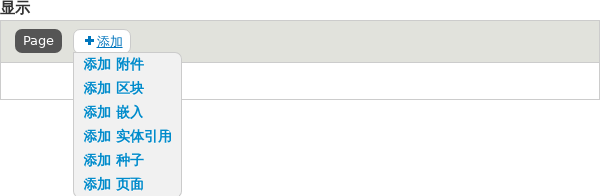
- 单击“ 显示名称”旁边的“ 阻止”,更改此显示的标题。该块:名称和该显示器的描述出现弹出。将管理名称更改为“最近的食谱”。点击应用。
-
通过单击标题 部分中的标题:食谱来更改视图的标题。在出现的弹出窗口中,从For选择列表中选择This block(override)。将标题更改为“新配方”,然后单击“ 应用”(此显示)。
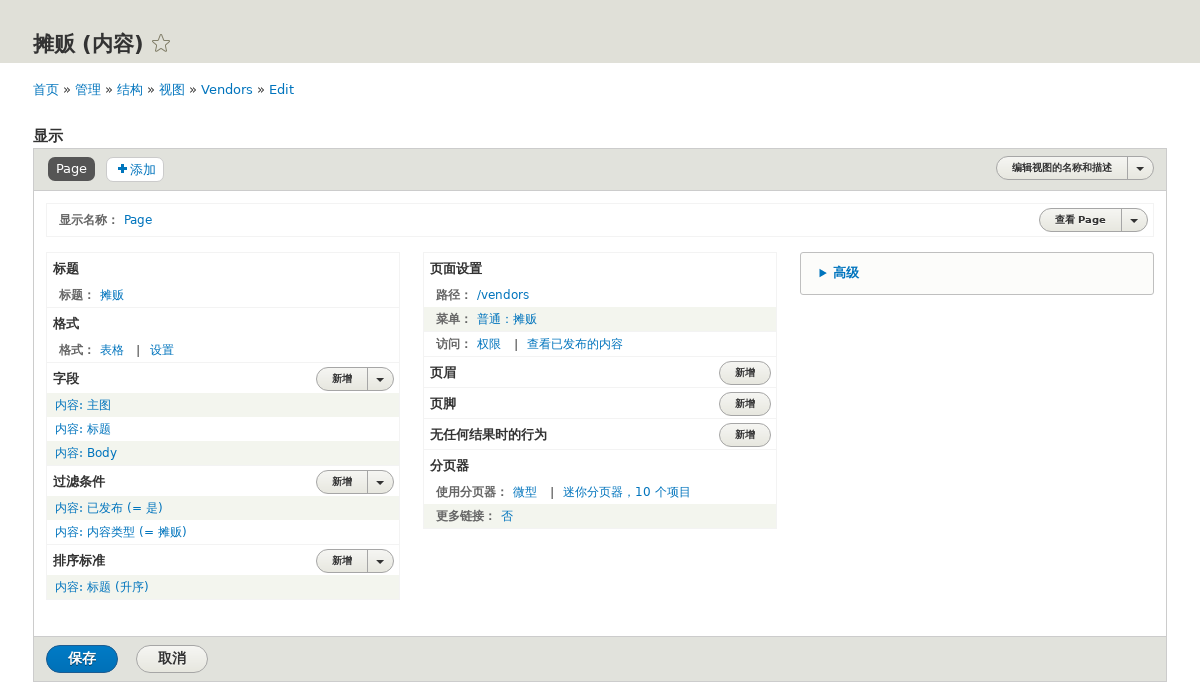
- 通过单击“ 格式”部分中的“ 格式:网格”更改视图的样式。在出现的弹出窗口中,从For 选择列表中选择This block(override)。选择Unformatted list并单击Apply(此显示)。您可以在出现的下一个弹出窗口中进一步配置样式选项。然后单击Apply。
-
通过单击“ 字段” 部分中的“ 内容:主图像”配置图像字段。在出现的弹出窗口中,从 For选择列表中选择This block(override)。选择图像样式缩略图(100x100)。单击“ 应用”(此显示)。
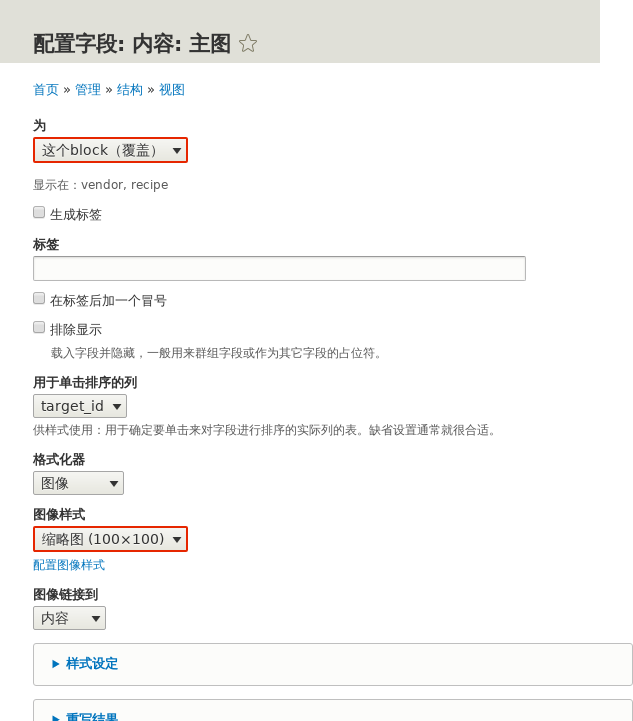
- 通过单击“ 过滤条件”部分中的“ 内容:成分(暴露)”,将成分作为过滤器移除。在出现的弹出窗口中,从For选择列表中选择This block(override)。单击底部的“ 删除 ”。
- 通过单击 “ 排序条件”部分中的“ 添加”,配置您希望如何在视图中对内容进行排序。在出现的弹出窗口中,从For选择列表中选择This block(override)。检查现场撰写了 (从内容类别),然后添加并配置排序标准。
- 在出现的配置弹出窗口中,选择Sort descending以使最新的配方首先出现。点击应用。
- 通过单击“ 寻呼机”部分中的“ 使用寻呼机:迷你”来指定要显示的项目数。在出现的弹出窗口中,从For选择列表中选择This block(override)。在寻呼机下,选择显示指定数量的项目。单击“ 应用”(此显示)。在阻止:寻呼机选项弹出窗口中,提供“5”作为要显示的项目的值。点击应用。
-
单击保存。您将再次看到视图编辑页面或“食谱”页面,具体取决于您在步骤1中执行的操作。您还应该看到一条消息,指出视图已保存。

-
将“Recipes:Recent Recipes”块放在补充工具栏的第二个区域中。请参见 第8.3节“在区域中放置块”。导航到该站点的主页以查看该块。
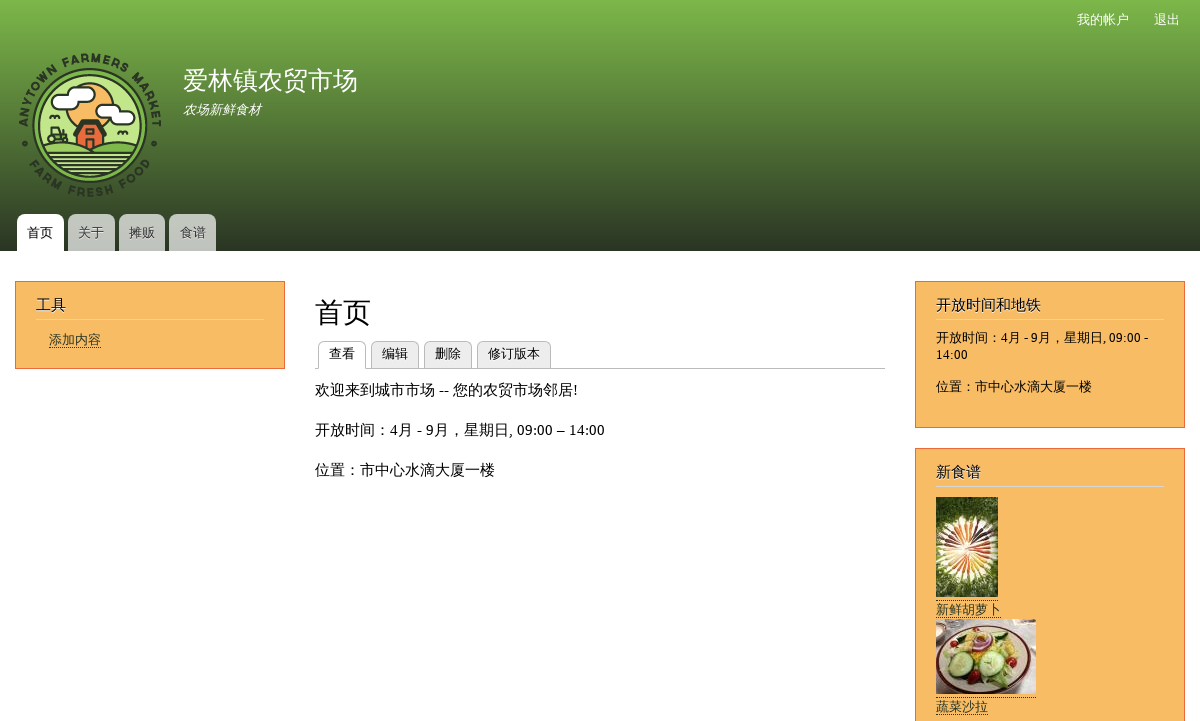
归因
由Laura Vass在 Pronovix, Jennifer Hodgdon和 Jojy Alphonso在 Red Crackle撰写和编辑。
评论